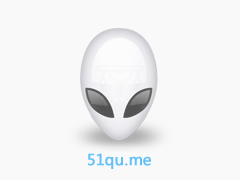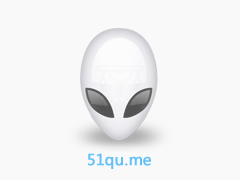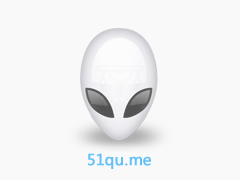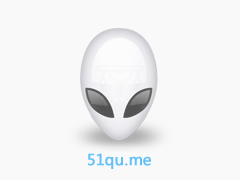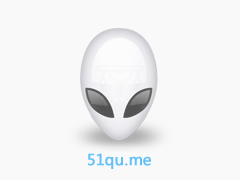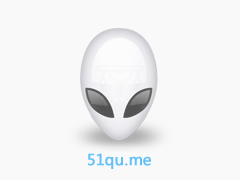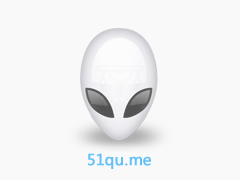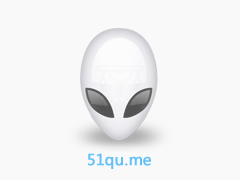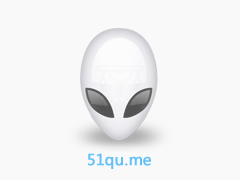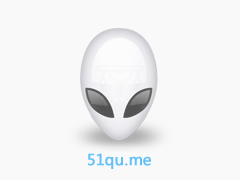“MTV”是指在我们看过的明星MV中逐行显示歌词和字幕的效果。爱剪辑实现LRC歌词一键导入、MTV字幕特效一键应用等智能功能,让粉丝摆脱传统软件手动标记时间点、制作耗时费力的MTV制作明星范的MV更快、更智能、更精致!添加视频后,请按照以下步骤快速为视频添加 MTV 字幕效果:
一、添加MTV歌词和字幕
点击主界面上方的“MTV”标签,点击歌词列表左下方的“导入LRC歌词”按钮(LRC歌词可以点击
下载),在弹出的对话框中选择与您的背景音乐匹配的LRC歌词文件。
图1:添加LRC歌词文件
二、编辑MTV歌词和字幕并进行个性化设置
导入LRC歌词文件后抖音里歌词字幕特效怎么制作,歌词列表中间会出现“请选择您要执行的操作”。根据您的需要,选择“直接应用”或“编辑歌词”按钮。
如果歌词不需要修改,那么我们可以点击“直接应用”按钮,一键快速应用歌词。
如果歌词有误需要更正,iEditor 还为歌迷提供了快速的歌词编辑功能。选择“编辑歌词”选项重新编辑歌词列表栏中的歌词。编辑完歌词后,点击歌词列表右下角的“下一步”按钮,选择“保存并应用”(即会将原来的LRC歌词文件同步到当前修改的内容中)或“直接应用” ”(原LRC歌词不变)选项。
Love Clip自带各种专业字体,效果精美。在歌词列表右侧的“字体设置”栏中,在字体下拉列表中抖音里歌词字幕特效怎么制作,我们可以自由选择自己喜欢的字体。除了设置歌词字体,我们还可以对歌词的位置、颜色、字体大小等进行个性化设置。在“特效参数”栏中,可以设置歌词的特效和出现时间。设置完成后,点击“字体设置”下方的“确认修改”按钮。
图2:快速编辑需要修正的歌词
图3:自带各种专业字体,效果精美
图 4:个性化 MTV 字幕
三、 MTV歌词一键延期
如果LRC歌词文件本身版本不正确,或者在播放歌曲之前插入了视频,我们需要推迟MTV歌词,可以在“特效参数”的“时间设置”栏中进行设置并在“Snooze”中设置需要延迟的时间长度。
图5:一键推迟MTV歌词
四、删除添加的MTV歌词和字幕
如果您在之前的操作中出错,请单击“MTV”面板中歌词列表下的“删除歌词”按钮。
图 6:删除 MTV 字幕
相关文章